Kako iskati v sistemu Windows 11: vse, kar morate vedeti

Windows 11 ponuja izboljšano iskanje, ki je hitrejše in učinkovitejše. Odkrijte, kako kar najbolje izkoristiti iskanje v Windows 11.
Skupna raba zaslona je ena najbolj robustnih funkcij Zooma – vodilne platforme za videokonference na planetu. Od tega, da svojim soigralcem omogočite, da predstavijo svoje ideje, do hitrega začetka seje digitalnega Pictionaryja s prijatelji: na voljo je veliko izvedb, s katerimi se lahko igrate.
Vendar pa morajo gostitelji pred začetkom omogočiti skupno rabo zaslona za vse udeležence in jim omogočiti dostop do orodij za skupno rabo zaslona, ki jih ima Zoom .
V tem delu si bomo ogledali omogočanje možnosti skupne rabe zaslona za udeležence in vam dali tudi pregled možnosti, ki so vam na voljo.
Povezano: Kako posodobiti aplikacijo Zoom na mobilnih napravah
Vsebina
Kako omogočiti skupno rabo zaslona za vse udeležence?
Zoom privzeto ohrani možnost skupne rabe zaslona rezervirano samo za gostitelje. Na srečo bi lahko malo pobrskali, da ga omogočite tudi vsem udeležencem.
Če želite omogočiti skupno rabo zaslona za vse udeležence, se najprej prijavite v svoj račun Zoom, tako da obiščete Zoomovo uradno spletno mesto . Zdaj odprite »Nastavitve« prek »Moj račun« in se pomaknite navzdol do razdelka »Skupna raba zaslona«. Na koncu nastavite »Kdo lahko deli?« na 'Vsi udeleženci' in shranite.

Vsi udeleženci sestanka bi zdaj imeli možnost skupne rabe svojega zaslona.
Kako omogočiti skupno rabo samo za določene aplikacije?
Dovoliti udeležencem, da delijo svoje zaslone, je res neprecenljiva možnost, vendar to povzroča tudi nekaj nevšečnosti. Ko omogočite možnost, lahko udeleženci delijo kar koli, od svojih namiznih zaslonov do zagnanih aplikacij. Čeprav se pričakuje, da bo večina udeležencev to funkcijo uporabljala z najboljšimi nameni, bi lahko nekateri na koncu naredili več škode kot koristi. Če dovolite skupno rabo izbranih aplikacij – ne namizja samega –, bi lahko omejili motnje in svoje srečanje naredili varno.
Če želite onemogočiti skupno rabo zaslona namizja, se morate prijaviti v svoj račun Zoom in odpreti »Nastavitve«. Nato se pomaknite navzdol do razdelka »Skupna raba zaslona« in preklopite na »Onemogoči skupno rabo namizja/zaslona za uporabnike«.

Kako omogočiti skupno rabo več zaslonov?
Zoom privzeto dovoljuje samo enemu uporabniku, da deli svoj zaslon naenkrat. Vendar pa obstaja tudi možnost hkratne skupne rabe zaslona.
Če želite to narediti, začnite Zoom srečanje z želenimi udeleženci. Zdaj kliknite majhno puščico poleg gumba »Skupna raba zaslona«. Nazadnje izberite »Več udeležencev lahko hkrati deli.«
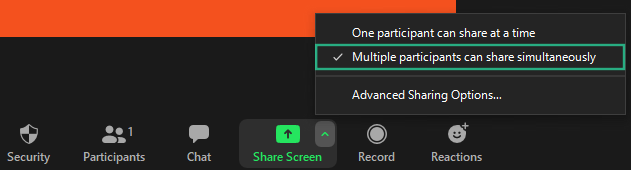
Kako videti pripombe med uporabo table?
Tudi kot udeleženec se lahko odločite, da vidite komentarje uporabnika na vaši tabli/zaslonu. Če želite omogočiti, najprej zaženite sejo skupne rabe zaslona z izbiro Bela tabla, nato kliknite »Več«, da razkrijete skupno rabo zaslona, in na koncu kliknite »Pokaži imena označevalcev«.
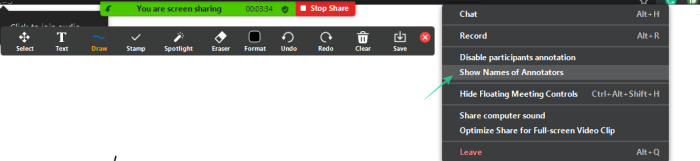
Ta metoda velja tudi za odjemalca Android.
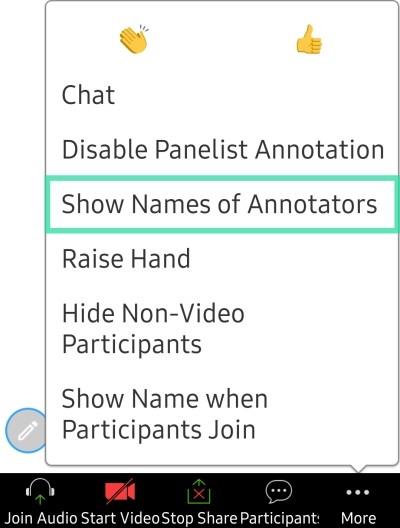
Kako onemogočiti opombe za gostitelje/posvetovalce?
Gostitelj/sogostitelj srečanja Zoom ima na splošno popoln nadzor nad vsemi vidiki omenjenega sestanka. Ko pa gre za skupno rabo zaslona, imajo tudi udeleženci nekaj podcenjenih ugodnosti.
Če ste odgovorni za sejo skupne rabe zaslona, se lahko odločite, da blokirate pripise drugih udeležencev, vključno s panelisti. Če želite to narediti, morate samo tapniti »Več«, ko poteka seja skupne rabe zaslona, in pritisniti »Onemogoči pripis seznama panelov«.
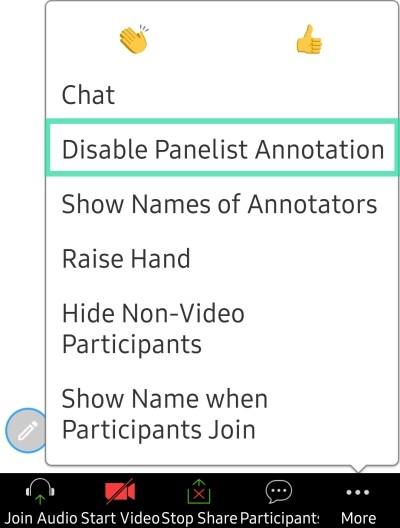
Podobno lahko tudi gostitelji onemogočijo pripis udeležencev s klikom na »Onemogoči pripis udeležencev«.
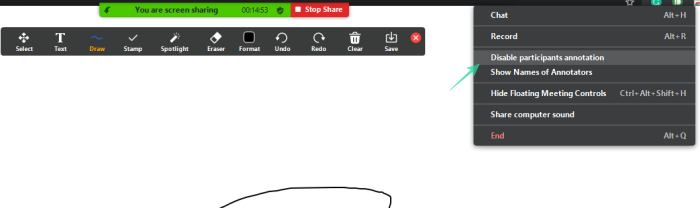
POVEZANO:
Če želite udeležencem omogočiti skupno rabo svojih zaslonov, morate najprej ustvariti in začeti srečanje. To ni nekaj, kar bi lahko izbrali vnaprej.
Nato, če uporabljate odjemalca Windows, Mac ali Linux, kliknite gumb »Varnost« in nato potrdite možnost »Skupna raba zaslona«.
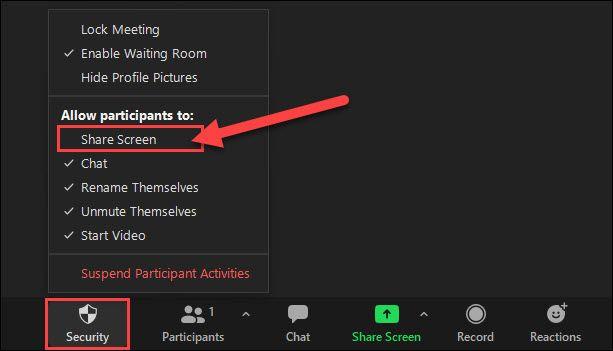
V napravah iPhone, iPad in Android boste morali izbrati gumb menija s tremi pikami.
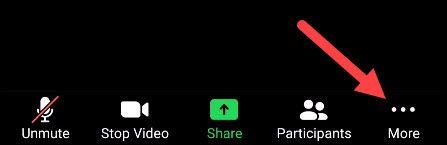
Nato tapnite »Varnost«.
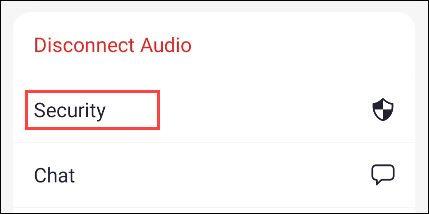
In zdaj lahko preklopite na "Skupna raba zaslona."
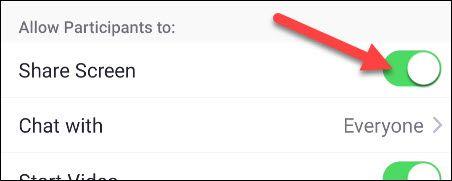
To je vse! Vsi udeleženci video sestanka Zoom lahko zdaj delijo svoje zaslone.
Windows 11 ponuja izboljšano iskanje, ki je hitrejše in učinkovitejše. Odkrijte, kako kar najbolje izkoristiti iskanje v Windows 11.
Gonilniki naprav pomagajo odpraviti napake, izboljšati združljivost in omogočiti optimalno delovanje vaših naprav v sistemu Windows 11. V tem članku bomo raziskali 7 načinov za posodobitev gonilnikov.
Zajemite svoj zaslon kot profesionalec! Naš vodnik po posnetkih zaslona za Windows 11 vam predstavi vse načine, kako enostavno zajeti in deliti svoje zaslone.
Učite se, kako korak za korakom ustvariti obnovitveno točko v sistemu Windows 11. Odkrijte koristi obnovitvenih točk in enostavne metode njihovo izdelave.
Odkrijte, kako odpreti nadzorno ploščo v sistemu Windows 11 s preprostimi metodami ter se naučite dodati nadzorno ploščo na namizje, v meni Start ali opravilno vrstico.
Windows 11 je bil izdan javnosti, Microsoft pa je predstavil pomočnika, ki olajša namestitev. Odkrijte, kako uporabiti pomočnika za namestitev Windows 11 in izpolnite vse zahteve.
V tem članku boste izvedeli, kako preprosto spremeniti ozadje v sistemu Windows 11 z različnimi metodami, ki vključujejo uporabo desktopa, File Explorerja in PowerShella.
Microsoft neprenehoma posodablja Windows 11. Če iščete, kje se nahaja Moj računalnik, vas vodimo skozi postopek, kako ga ponovno pridobiti na namizju in meniju Start.
Ne objavljajte svojih slik brezplačno na Instagramu, čeprav lahko zanje prejmete plačilo. Preberite in spoznajte, kako zaslužiti denar na Instagramu in kar najbolje izkoristite to platformo za družabno mreženje.
Naučite se z lahkoto urejati in odstranjevati metapodatke PDF. Ta vodnik vam bo pomagal enostavno urediti ali odstraniti metapodatke PDF na nekaj preprostih načinov.
Ali veste, da ima Facebook popoln seznam stikov iz vašega telefonskega imenika, skupaj z njihovim imenom, številko in e-poštnim naslovom.
Težava lahko prepreči pravilno delovanje vašega računalnika in boste morda morali spremeniti varnostne nastavitve ali posodobiti gonilnike, da jih odpravite.
Ta blog bo bralcem pomagal pretvoriti zagonski USB v datoteko ISO z uporabo programske opreme tretjih oseb, ki je brezplačna za uporabo in varna pred zlonamerno programsko opremo.
Ste naleteli na kodo napake programa Windows Defender 0x8007139F in vam je težko izvajati preglede? Tukaj so načini, kako lahko odpravite težavo.
Ta obsežen vodnik vam bo pomagal odpraviti napako načrtovalca opravil 0xe0434352 v vašem računalniku z operacijskim sistemom Windows 11/10. Oglejte si popravke zdaj.
Napaka LiveKernelEvent 117 Windows povzroči, da vaš računalnik zamrzne ali se nepričakovano zruši. Naučite se diagnosticirati in popraviti s koraki, ki jih priporočajo strokovnjaki.
Ta blog bo bralcem pomagal odpraviti težave, ki mi PowerPoint ne dovoli snemanja zvoka v računalniku z operacijskim sistemom Windows, in celo priporočil druge nadomestke za snemanje zaslona.
Se sprašujete, kako pisati na dokument PDF, saj morate izpolniti obrazce, dodati opombe in se podpisati. Naleteli ste na pravo objavo, berite dalje!
Ta spletni dnevnik bo uporabnikom pomagal odstraniti vodni žig Sistemske zahteve niso izpolnjene, da bodo uživali v bolj gladki in varnejši izkušnji z Windows 11 ter čistejšem namizju.
Ta blog bo uporabnikom MacBookov pomagal razumeti, zakaj se pojavljajo težave z rožnatim zaslonom in kako jih odpraviti s hitrimi in preprostimi koraki.
Ko delate stran od svoje mize, lahko dostopate do računalnika s povezavo Windows Remote Desktop Connection. Z dohodnimi povezavami z oddaljenim namizjem. Naša navodila vam pomagajo pri konfiguraciji in optimizaciji povezave.
Se sprašujete, zakaj prejemate sporočila v svojem Messengerju, tudi ko ste izklopili svoj Messenger? Preberite to, če želite izvedeti razlog.
Osnovni vodnik za povezovanje z brezžičnim zaslonom v operacijskem sistemu Windows 10. Enostavni koraki in rešitve za težave.
Spremenljivke okolja v Windows 10 so ključne za konfiguracijo aplikacij. Naučite se, kako jih učinkovito urediti in dodati.
Precej preprosto je pridobiti vašo e-pošto iz računa Gmail, ne glede na to, ali je bila shranjena za kasnejšo uporabo ali poslana pomotoma. Preberite članek, če želite izvedeti korake, ki prikazujejo obnovitev na namizju in v mobilni aplikaciji.
Ali menite, da vaše aplikacije v telefonu niso varne? Iščete način za zaklepanje Facebook Messengerja? Preberite članek, če želite izvedeti, kako vstavite geslo v Messenger.
Kako odblokirati nekoga na Facebooku in Facebook Messengerju. Prijavite se v svoj račun Facebook, na mobilnem ali namiznem računalniku, pojdite v Nastavitve> Blokiranje. Kliknite Odblokiraj.
Medtem ko bo televizor verjetno dobro deloval brez internetne povezave, če imate kabelsko naročnino, so ameriški uporabniki začeli preklopiti na spletno
Tako kot v resničnem svetu se bodo vaše stvaritve v igri Sims 4 sčasoma postarale in umrle. Simčki se naravno starajo skozi sedem življenjskih obdobij: dojenček, malček, otrok, najstnik,
Obsidian ima več vtičnikov, ki vam omogočajo oblikovanje zapiskov ter uporabo grafov in slik, da jih naredite bolj smiselne. Čeprav so možnosti oblikovanja omejene,



























